機能の有効化をリクエストする
この機能には特定の設定が必要となりますので、現在は新規顧客(2024年10月1日以後)またはリクエストをいただいた顧客のみ利用可能です。
詳細については、担当のカスタマーサクセス(CS)にお問い合わせください。
貸出伝票テンプレートの概要
貸出伝票とテンプレート
貸出伝票は、貸出の条件と作成時期によって作成可能ですが、同じ貸出伝票でも様々のバージョンで作成することができます。これらをテンプレートと呼びます。
作成する貸出伝票ごとに、複数のテンプレートを作成できます。
- 横向き印刷用のテンプレート、または縦向き印刷用のテンプレート
- 英語のテンプレート、または日本語のテンプレート
- サンプルの特定の情報を必要とする場合のテンプレート
上記のテンプレートなど、テンプレートは貸出固有であり、ユーザーは作成したテンプレートのいずれかを使用して貸出伝票を作成できます。
テンプレートの構成
各テンプレートは、ヘッダー、サンプル リスト、フッターで構成されております。

テンプレートリスト
アクセス
Delivery Document Managerからのテンプレート管理にアクセスできるのは、ユーザー ロールで「Ability to Manage Delivery Documents(貸出伝票を管理できる権限)」が付与されている場合のみです。
「Ability to Manage Delivery Documents templates(貸出伝票を管理できる権限)」権限があるユーザーは、貸出伝票表示画面から直接変更できます。
Delivery Document Manager(貸出伝票管理機能)から、貸出ごとのテンプレートの数を直接確認できます。テンプレート番号をクリックすると、テンプレートリストにアクセスできます。
選択した貸出伝票に関するテンプレートのリストが表示されます。
貸出伝票テンプレートの中で、1つのデフォルトテンプレートを選択できます。
-
システムデフォルト
- すべてのDepartment(部署)のデフォルトとして「Set as default(デフォルトとして設定)」されます。
- 削除不可
- 無効不可
- 編集可能
- すべてのユーザーがいつでも利用可能

選択したテンプレートの 3 つのドットからテンプレートを削除または編集できます。

テンプレートを作成する
アクセス
テンプレート管理にアクセスできるのは、ユーザー ロールで「Ability to Manage Delivery Documents templates(貸出伝票を管理できる権限)」が付与されている場合のみです。
テンプレート設定
名前を指定するだけで、新しいテンプレートを作成できます。
右上のトグルを使用してテンプレートをアクティブに設定します。
非アクティブの場合、テンプレートは作成されず、通常のユーザーはアクセスできません。
Set as Default(デフォルトとして設定)
アクセス
「Ability to manage delivery document templates default(デフォルトの貸出伝票を管理できる権限)」が付与されている場合、アクセス権を持つ部署(Department)のデフォルトテンプレートを設定できます。
このオプションで特定のテンプレートを選択した部署のデフォルトテンプレートとして設定できます。
貸出を作成すると、選択した部署のユーザーは自動的にデフォルトのテンプレートが表示されます。
デフォルトテンプレート以外を使用する場合は、ドロップダウンから該当の貸出に対して作成したテンプレートを選択できます。貸出伝票の表示方法に関しては、こちらをご覧ください。
テンプレートレイアウト
貸出伝票テンプレートのレイアウトに返品免責事項を追加することもできます。
選択できるオプションは 3 つあります。
- Add Return Disclaimer dynamically(返品免責事項を自動的に追加)
- システムが貸出中のサンプルが返品免責事項を必要とするコレクションからのものであるかどうかを確認し、そうである場合は返品免責事項が追加されます。
- Always add Return Disclaimer(返品免責事項を手動で追加)
- No Return Disclaimer(返品免責事項なし)

返品免責事項を編集する方法については、以下を参照してください。
用紙の向きを選択して、テンプレートを縦向きまたは横向きで表示することもできます。

テンプレートのプレビュー
特定の貸出を選択して、作成したテンプレートをプレビューで確認できます。貸出伝票のルールが合わない場合、システムは自動的に偽の貸出伝票をプレビューとして表示します。

プレビューから、テンプレートのヘッダー、サンプル リスト、またはフッターを編集できます。

テンプレートヘッダー
ヘッダーは貸出伝票の上部にあり、通常は貸出の詳細情報が表示されます。こちらからは、ヘッダーに表示する項目の選択または並び替えなどの設定が可能です。
デフォルトでは、貸出番号のバーコードはすべての貸出伝票の右上隅に表示されます。サンプルが返却される場合はこちらをスキャンします。
左側のロゴはDepartment(部署)に設定されているロゴが表示されます。

全体的なレイアウトの編集
Beefree 要素を使用して、テンプレートのレイアウトをカスタマイズできます。エディターを使用して、背景色、フォント、情報の列などを変更できます。
Beefree の機能についてはこちらをご参照ください。
注: Beefree は、テンプレートを作成する際により編集を用意にするための外部サービスです。Beefree エクスペリエンス内のバグや機能については、当社は一切責任を負いません。
テンプレートの自動入力機能
作成した貸出の情報を追加するには、Merge Tagの関数を使用して自動的に反映できます。こちらを利用するには、@… と入力してリストから関数を選択するか、編集ツールバーのMerge Tagオプションを使用します。
ユーザー入力を許可する
ユーザーが入力する関数を追加することもできます。テンプレートのヘッダーに編集可能なフィールドを追加することで、ユーザーがデータを入力したり、値を選択したりできるようになります。
編集可能なフィールドはいかになります。
- Total Gross Weight (総重量)
- 測定単位を選択し、値を入力します。
- Shipping Notes(配送に関する注意事項)
- Delivery Reason(配送理由、Causale)
- Reason Managerで作成された値から選択します。
- Transport Handling(輸送ハンドリング、Transporto a Mezzo)
- Packaging Type(包装タイプ、Aspetto esteriore beni)
- No. of Packages(パッケージ数、N. Colli)
- Hanging(ハンガーに掛けたサンプル数、Appesi)
- ハンがーに掛けられたサンプルの数を入力します。
- Not Hanging (ハンガーに掛けてないサンプル数、Non Appesi)
- ハンがーに掛けられてないサンプルの数を入力します。
- Tracking Number(追跡番号)
- Air Waybill Number(航空貨物運送状番号)
貸出伝票を作成するユーザーは、これらの編集可能なフィールドの値を編集でき、以前入力した値は上書きされます。
編集可能なフィールドはヘッダー のみ追加できます。
サンプルリスト

サンプルリストには、貸出のサンプルリストが表示されます。保存されているサンプルの情報を表示することができます。
- Available Headers(使用可能なヘッダー)からフィールドを選択し、Selected Headers(選択したヘッダー)にドラッグ アンド ドロップします。
- ヘッダーをダブルクリックすると、列の最後に追加できます。
- 右上の「Quick Search(クイック検索)」で、フィールドを検索できます。
サンプルリストの並べ替え設定を指定できます。デフォルトの並べ替えはスキャン順になります。
出荷内のサンプル数をカウントするため、 Nrフィールドを保持することをお勧めします。

サンプルリストの下に、サンプルリストに対してコメントを追加できるセクション(鉛筆アイコン)があります。
テンプレートフッター
フッターは、貸出伝票の一番下部に表示されます。貸出伝票のすべてのページにフッターを自動的に表示することも可能です。
右側のメニューからMerge Tag(自動入力関数)を追加することで、貸出の情報を自動的に入力することも可能です。

返品に関する免責事項
返品免責事項は、貸出伝票テンプレートの新しいページとして表示され、あらゆる種類の具体的な返品手順を提供することを目的としています。
たとえば、時計や高級ジュエリーのコレクション、その他の高価な品物の場合、品物の安全な返送を確実にするために、特別な書類が必要になることがあります。この場合、実際に品物を配送する前に、受取人に配送書類を電子メールで送信し、受取人が免責条項のページに署名して返送できるようにします。
上記のように、返品免責事項を設定するには 3 つの方法があります。
- 返品免責事項を自動的に追加する
- システムが貸出中のサンプルが返品免責事項を必要とするコレクションからのものであるかどうかを確認し、そうである場合は返品免責事項が追加されます。
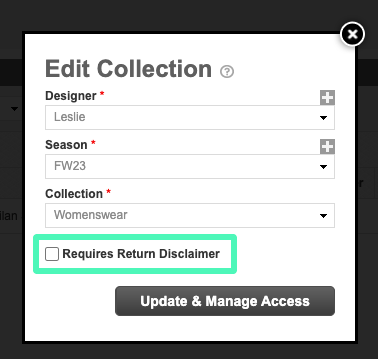
- Always add Return Disclaimer(返品免責事項を手動で追加)
- No Return Disclaimer(返品免責事項なし)

貸出伝票のプレビューから返品免責事項をカスタマイズできます。 「Edit Design(デザインの編集)」をクリックしてエディターを開きます。

返品免責事項は、Merge Tagを使用してカスタマイズできます。受取人または貸出に関する情報を使用して、返品免責事項をカスタマイズできます。
- 右側のメニューに使用可能なデータベース関数のリストがあります。
- 各関数の横にある+ボタンをクリックして、テンプレートに追加します。
- 矢印をクリックして、関数の表示方法を選択します。
フッターの関数 %disclaimer_samples_table% を使用して、貸出の際にサンプルのリストを表示することができます。また、この画面の「Sample List Layout Preferences」からヘッダーをカスタマイズできます。
